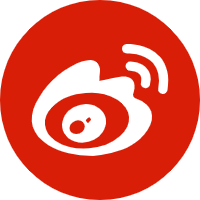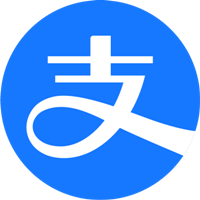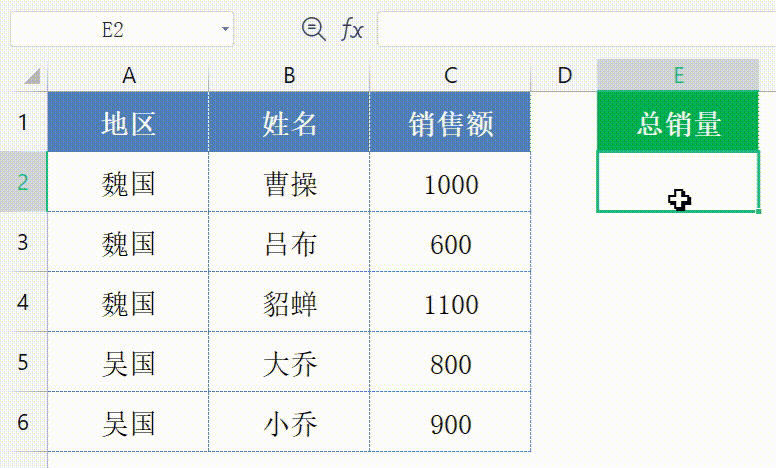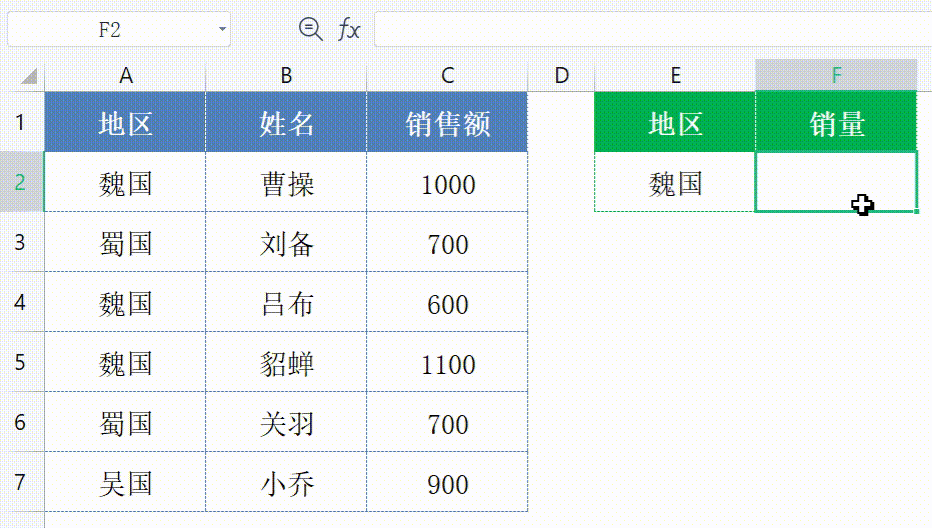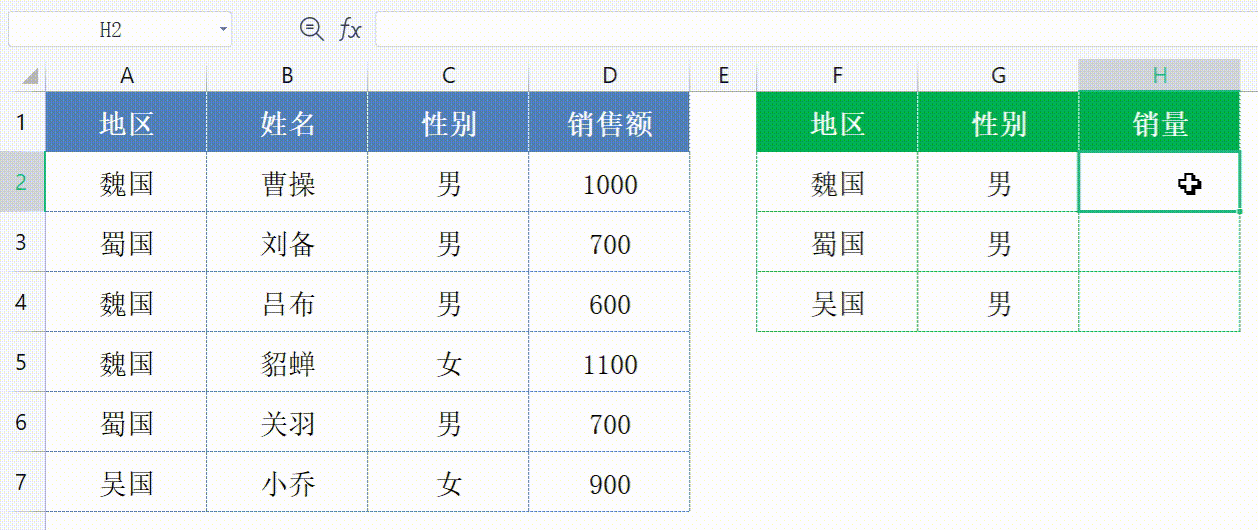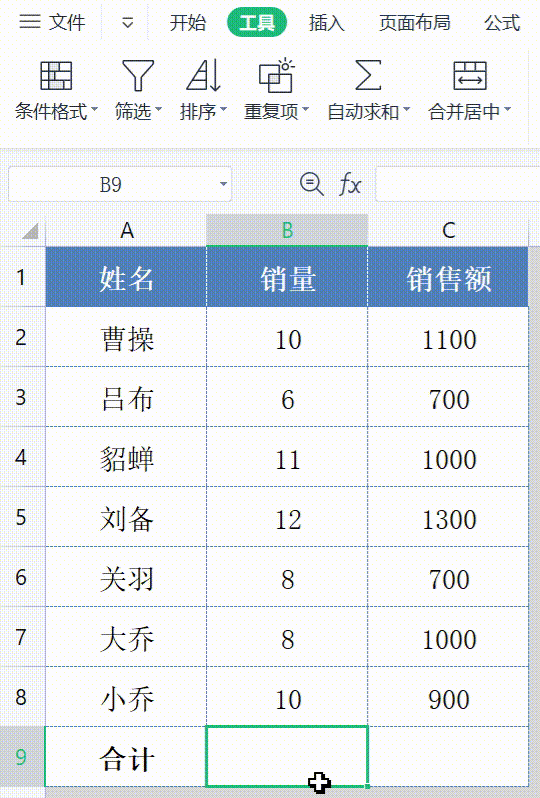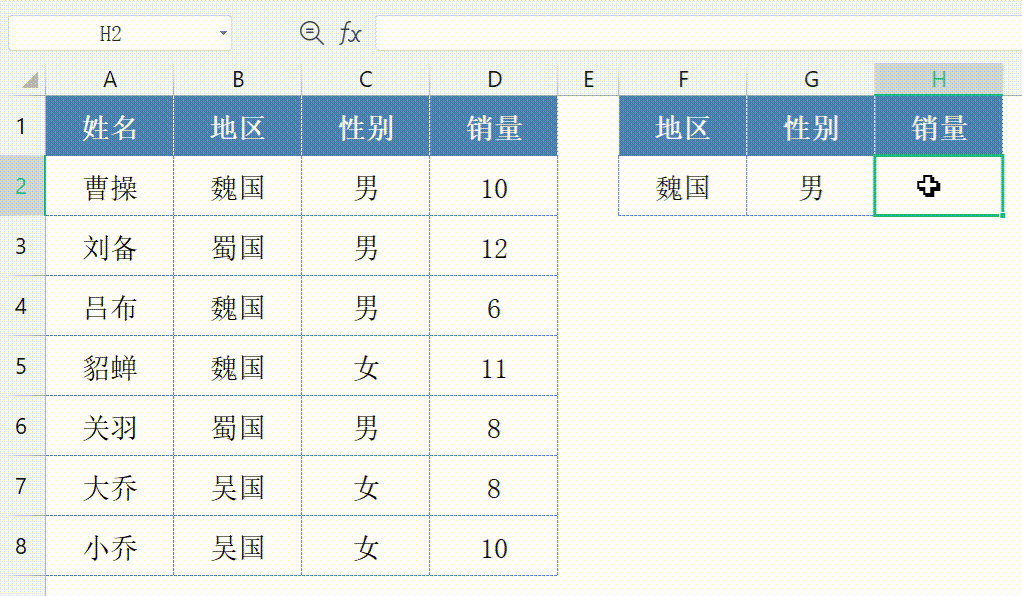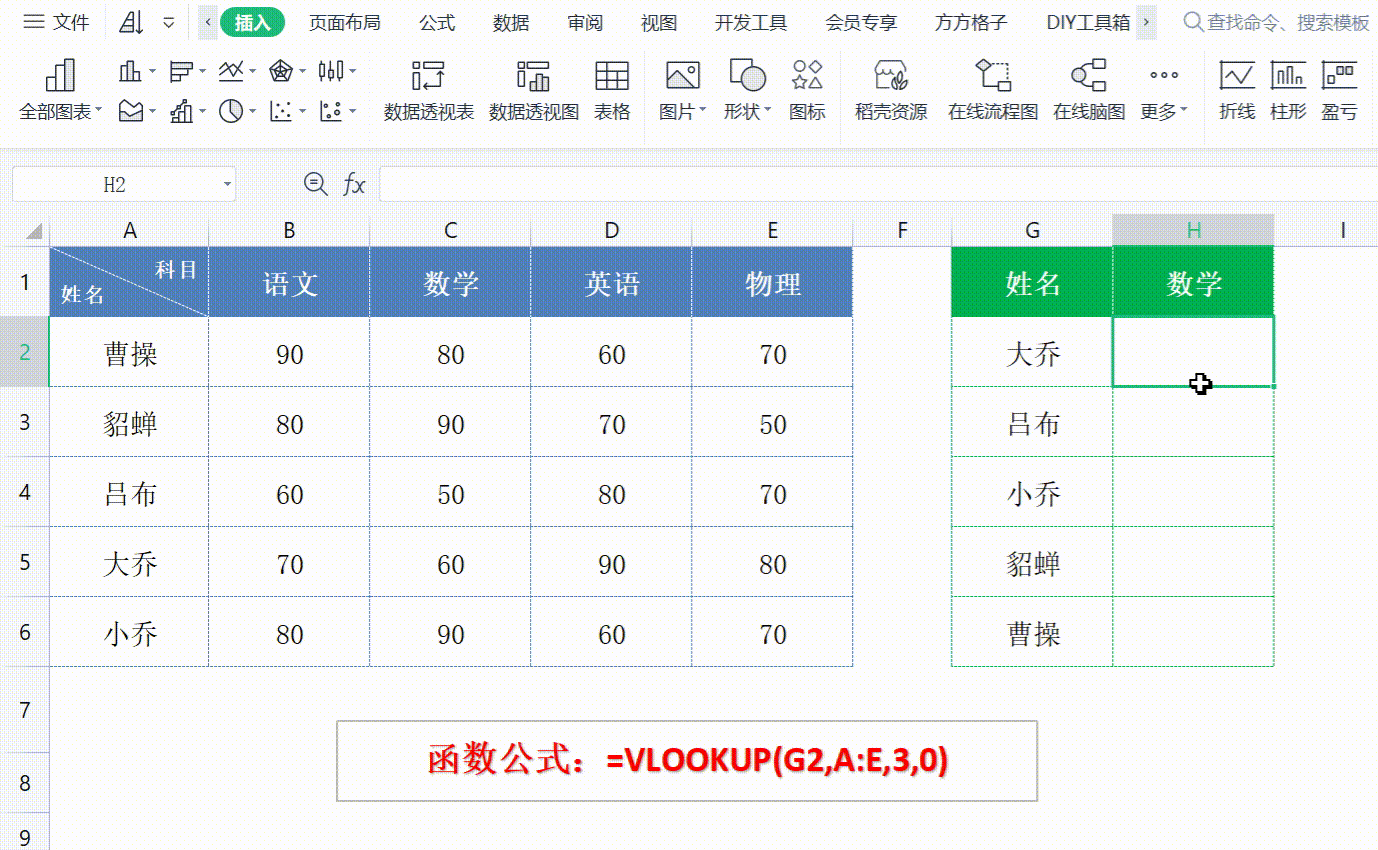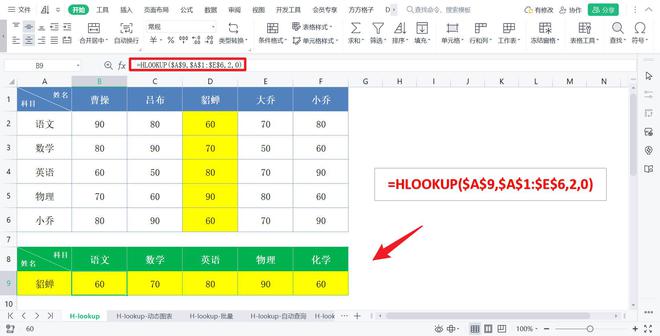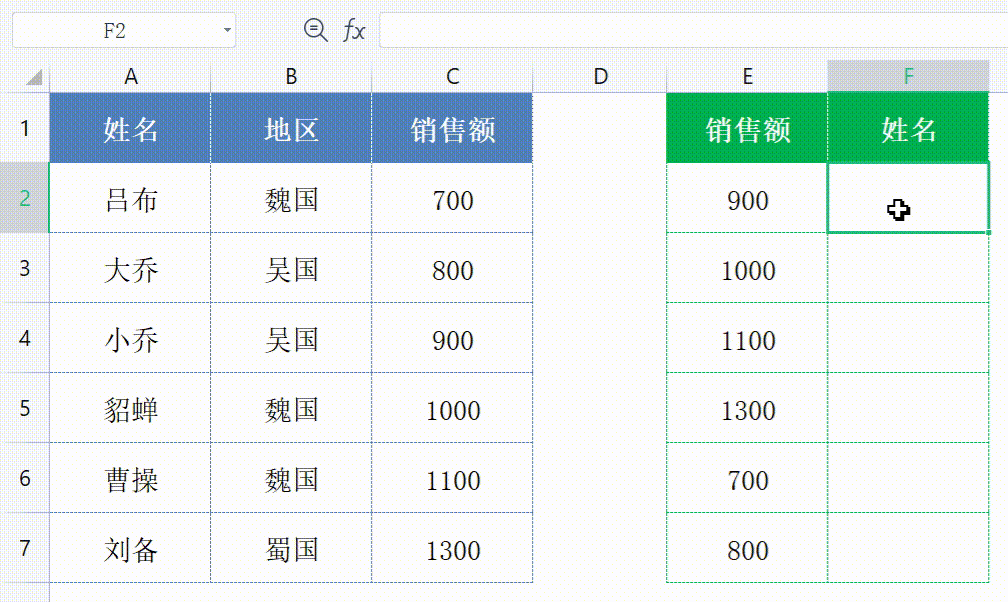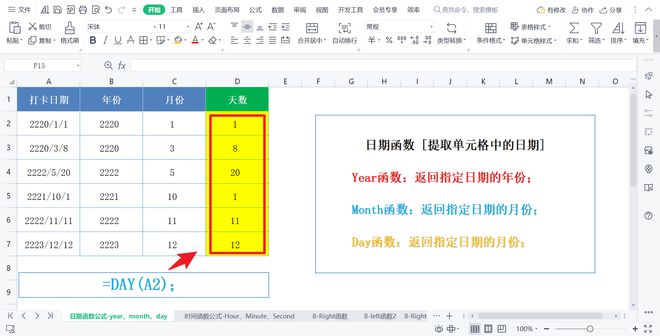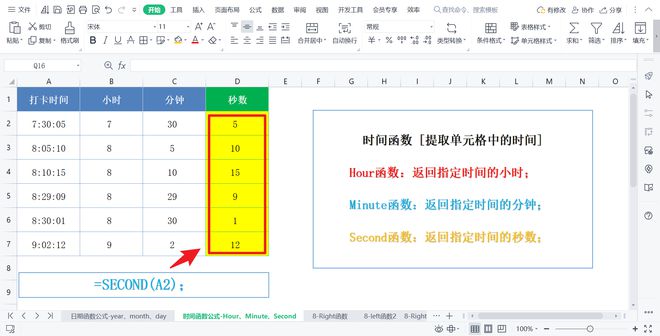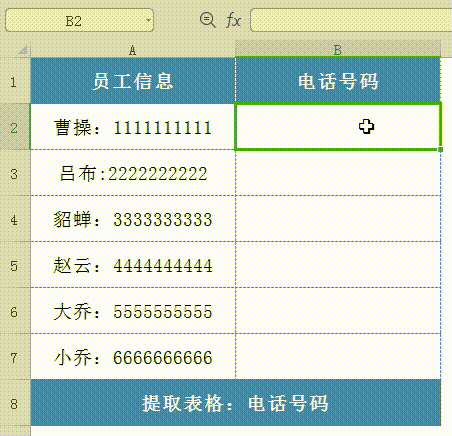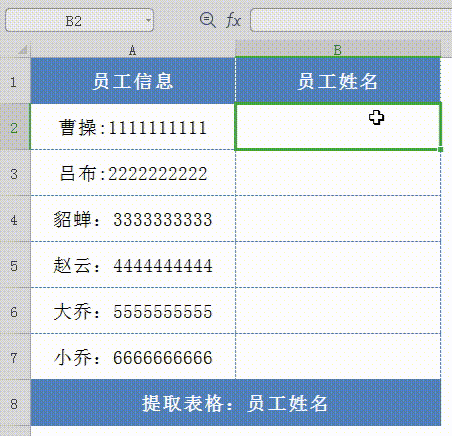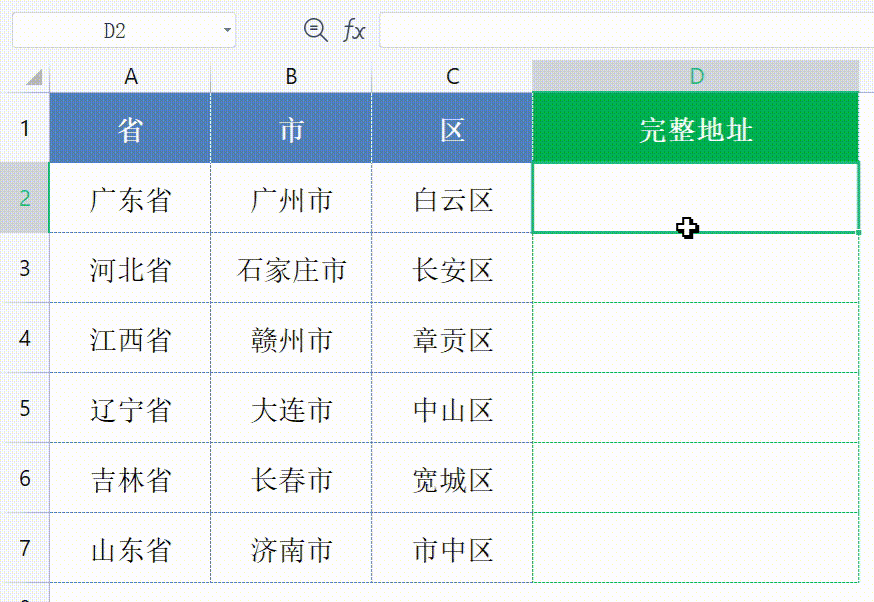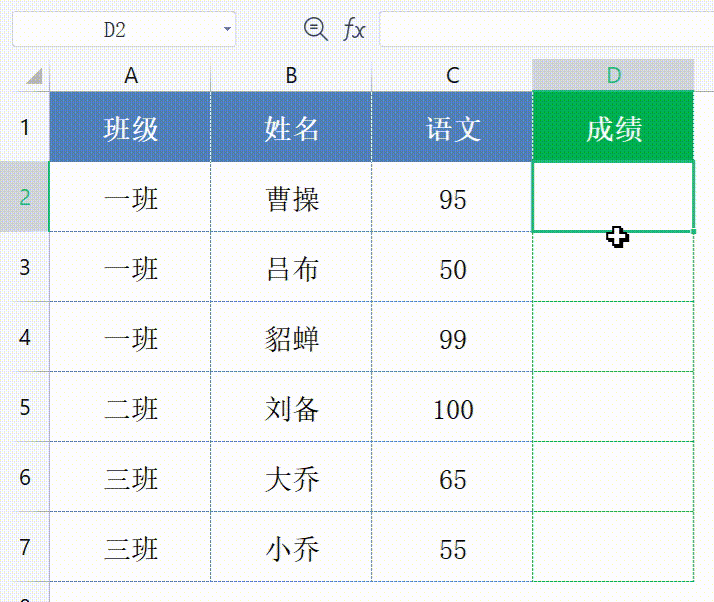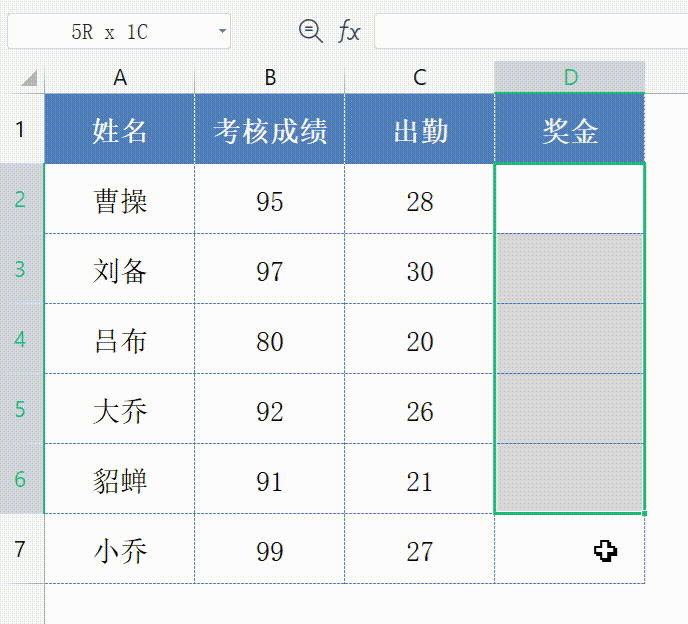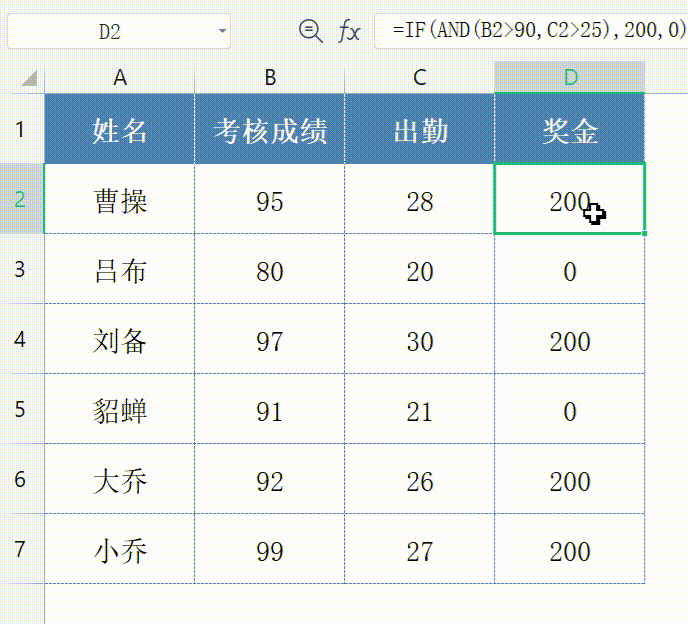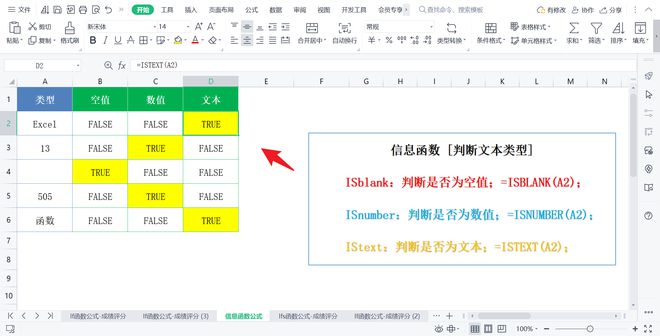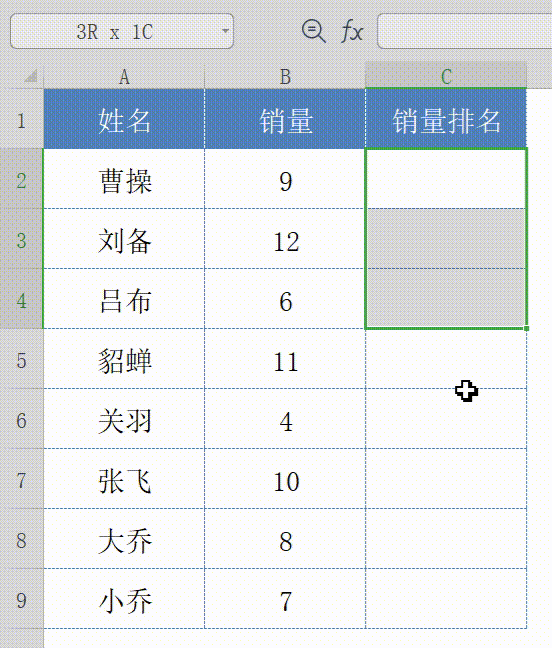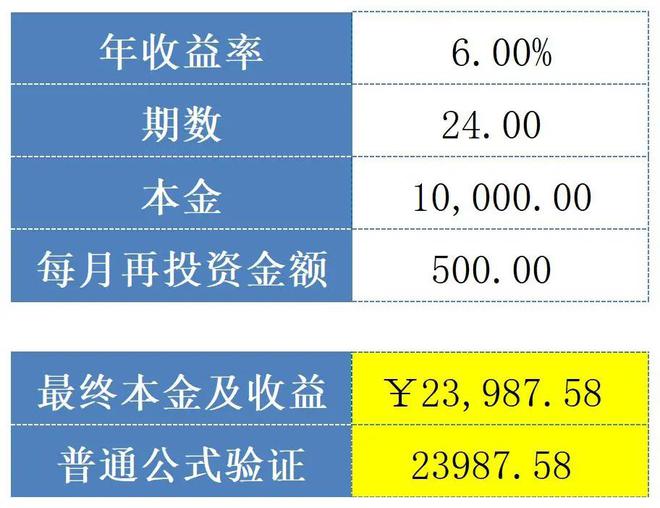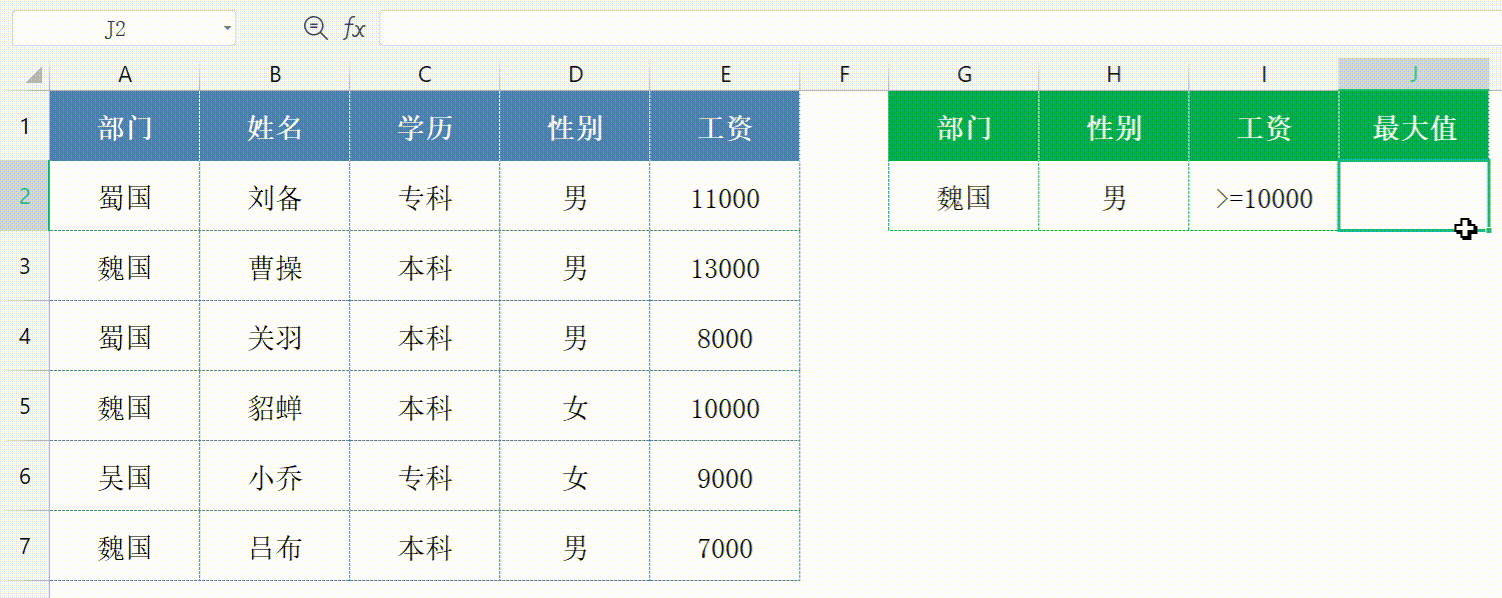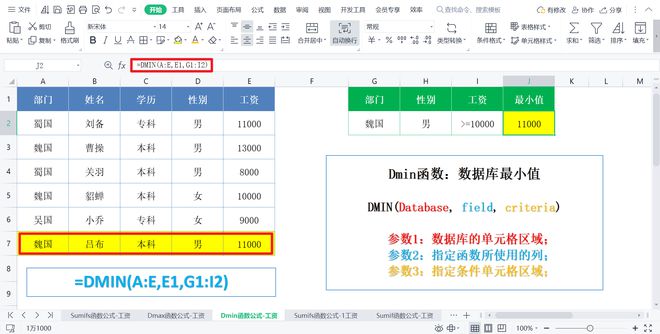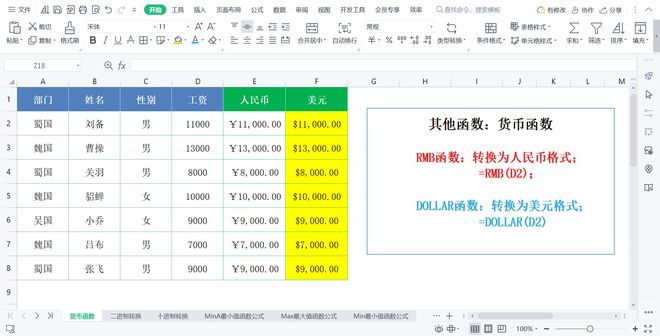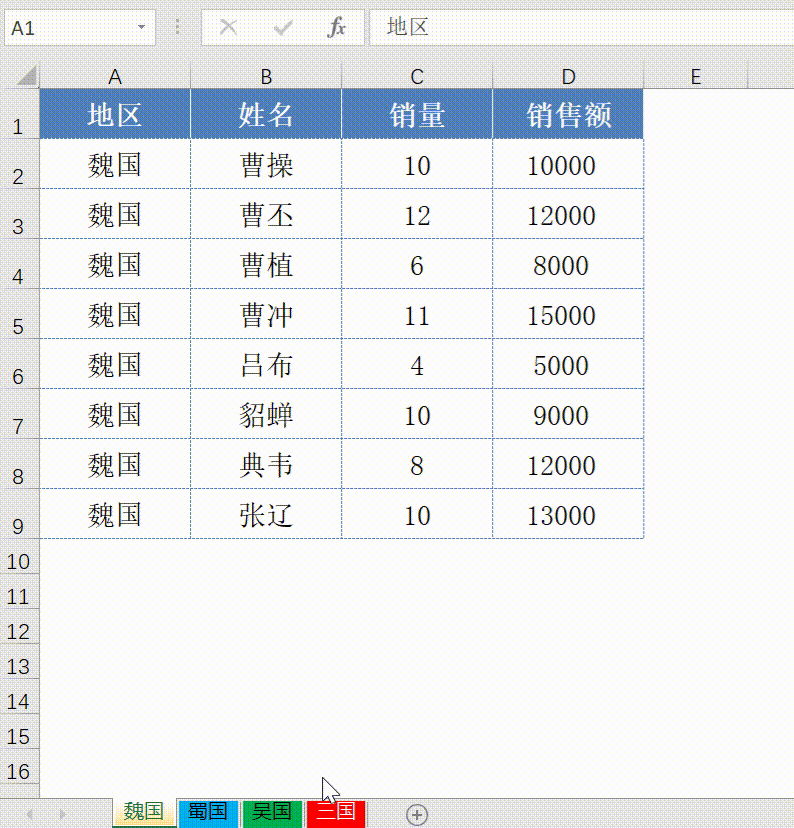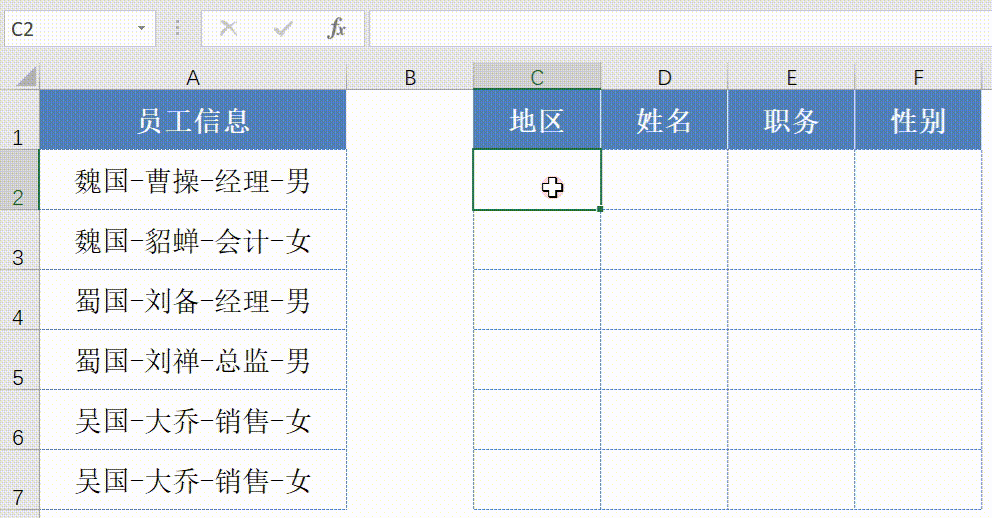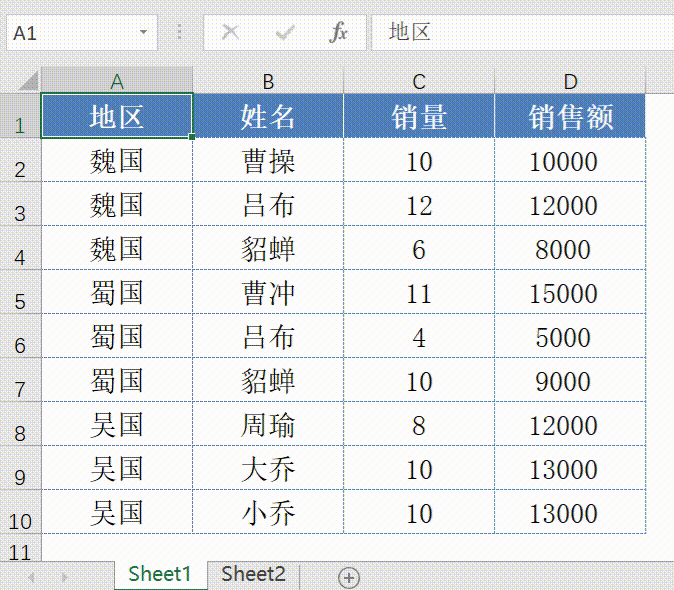Excel函数:分为13类,涵盖了505个函数;本文将深入剖析:每个类别的函数,为你揭示它们的:应用技巧和使用注意事项。无论是统计数据、查找数据,还是文本处理,你都能从中:找到合适的函数,并学会如何妥善运用!
1、Excel统计函数:共111个函数
Excel统计函数:是Excel中最常用和强大的函数之一,可以帮助我们轻松地进行:数据统计和分析!
Excel通用计数函数: COUNT函数
Count函数:是Excel中最基本的统计函数,用于计算给定数据范围中的:数字个数!
比如,你可以使用Count函数,来统计一组销售数据中的:订单数量。
函数用法:COUNT(数值1, 数值2, …);
只需输入函数=COUNT(),然后用鼠标选中【销售额】列即可。
Count函数:=COUNT(C2:C6);
Excel条件计数函数:COUNTIF函数
Countif函数:是Excel中,更为灵活和强大的统计函数,它可以根据指定条件,统计数据的个数。
例如,你可以使用Countif函数:来统计某个部门的销售数量!
函数用法:COUNTIF(区域, 条件);
第1个参数A:A:代表需要进行统计的范围,也就是地区列;第2个参数E2:代表计数条件,即部门为魏国的员工;
Countif函数:=COUNTIF(A:A, E2);
Excel多条件计数函数: COUNTIFS函数
Countifs函数:是Excel中更为强大的统计函数,与Countif函数相比,Countifs函数可以根据:多个条件进行筛选和计数。
例如,你可以使用Countifs函数:来统计魏国【男性】员工的销量!
函数用法:COUNTIFS(条件区域1, 条件1, [条件区域2, 条件2], …);
第1组条件A:A,F2,代表魏国员工;第2组条件C:C,G2,代表男性员工;
Countifs函数:=COUNTIFS(A:A,F2,C:C,G2);
2、Excel三角函数:共76个函数
Excel三角函数:能够进行高精度的数字计算,确保结果的准确性和可靠性。使数据更加直观易懂。我们常用的求和函数,就是三角函数!
Excel通用求和函数:Sum函数
Sum函数:是最常用的求和函数,它的作用是对:一系列数值进行求和运算。无论是处理简单的工作表,还是复杂的工作簿,Sum函数,都能为你节省大量时间和精力。
函数用法:SUM(数值1, 数值2, …);
点击【自动求和】按钮,即可进行求和,注意:编辑栏中的【自动求和】按钮,本质上就是Sum函数,只是被封装到工具栏上了!
Sum函数:=SUM(B2:B6);
Excel条件求和函数:Sumif函数
Sumif函数:在Sum函数的基础上,增加了条件判断功能,能够根据指定的条件:对数据进行求和。
例如,使用Sumif函数,你可以快速统计出:魏国员工销量总和!
函数用法:SUMIF(条件区域, 求和条件, [求和区域]);
第1个参数B:B,代表条件区域,即地区列;第2个参数E2,代表求和条件,即部门为魏国的员工;第3个参数C:C,代表求和区域,即销量列。
Sumif函数:=SUMIF(B:B,E2,C:C);
Excel多条件求和函数:Sumif函数
相比于Sumif函数,Sumifs函数:允许根据多个条件,对数据进行求和!
例如,我们可以一键统计出:魏国【男性】员工的销量总和!
函数用法:SUMIFS(求和区域, 条件区域1, 条件1, [条件区域2, 条件2], …);
第1个参数D:D,代表销量列,第1组条件B:B,F2,代表部门为魏国的员工;第2组条件C:C,G2,代表性别为男性的员工。
Sumifs函数:=SUMIFS(D:D,B:B,F2,C:C,G2);
3、Excel查找函数:共20个函数
在Excel数据处理中:我们常常面对,各种复杂的数据查找问题。使用Excel查找函数:可以成为你的终极利器!下面向大家介绍:Excel查找函数中的三剑客!
Excel垂直查找函数:Vlookup函数
Vlookup函数:是工作中最常用的查找函数!可以帮助你在数据表中:根据指定的条件查找目标值!
函数用法:VLOOKUP(查找值, 表格区域, 列索引, [范围查找]);
第1个参数G2,代表要查找的学生姓名,第2个参数A:E,代表查找区域,第3个参数3,代表返回第3列数学成绩,最后一个参数0,代表精确查找。
Vlookup函数:=VLOOKUP(G2,A:E,3,0);
Excel水平查找函数:Hlookup函数
在工作中,大多数表格都采用:纵向排列的形式。但是,如果遇到横向表格,就需要使用Hlookup函数。该函数可以帮助你,根据指定的条件,在数据表中进行水平查找。
函数用法:HLOOKUP(查找值, 表格区域, 行索引, [范围查找]);
第1个参数$A$9,表示要查找的学生姓名;第2个参数$A$1:$E$6,表示查找区域;第3个参数2,表示返回第2行,即语文成绩;第4个参数0,表示精确查找。
Hlookup函数:=HLOOKUP($A$9,$A$1:$E$6,2,0);
Excel万能查找函数:Lookup函数
与Vlookup和Hlookup函数不同,Lookup函数:既可以进行垂直查找,也可以进行水平查找,而且还具备:逆序查找的能力。使用Lookup函数:可以帮助你根据给定的结果,查找对应的条件。
函数用法:LOOKUP(查找值, 查找区域1, 结果区域1, [查找区域2, 结果区域2], …);
第1参数E2,是要查找的销售额,第2参数C:C,是查找区域销售额列,第3参数A:A,是结果区域姓名列。
Lookup函数:=LOOKUP(E2,C:C,A:A);
4、Excel日期函数:共25个函数
Excel日期函数:能够帮助你轻松解决,日期和时间问题!展现你在数据处理方面的专业能力。不再为处理复杂日期问题,而感到力不从心!
Year、Month、Day:是最常用的Excel日期函数!
Hour、Minute、Second:是最常用的Excel时间函数!
5、Excel文本函数:共32个函数
Excel文本函数:将能够快速、准确地处理各种文本数据。无论是提取特定字符、合并单元格内容、分割字符串还是进行格式转换,都能够满足你的需求!
Excel提取右侧混合文本:Right函数
许多人习惯将:文本和数字输入到同一个单元格,但最终却发现:无法批量提取号码。不过,使用Right函数:可以轻松截取右侧的文本,帮助你解决这一难题!
函数用法:RIGHT(文本, 字符数);
第1参数A2:代表要提取的员工信息;第2参数10,代表提取右侧10位号码;
Right函数:=RIGHT(A2, 10);
Excel提取左侧混合文本:Left函数
Left函数与Right函数,作用刚好相反,可以轻松截取左侧的文本!使用Left函数,我们还可以一键提取出:员工姓名!
函数用法:LEFT(文本, 字符数);
第1参数A2,代表员工信息;第2参数2,代表提取左侧的两个字符,也就是员工姓名!
Left函数:=LEFT(A2,2);
Excel文本合并函数:Concat函数
与Right和Left函数不同,Concat函数:能够帮助你将多个单元格的内容,合并为一个字符串,简化繁琐的操作,提高工作效率。
例如,我们可以将省、市、区,一键合并成完整地址!
函数用法:CONCAT(文本1, 文本2, …);
函数的参数:就是要合并的单元格区域;
Concat函数:=CONCAT(A2:C2);
6、Excel逻辑函数:共11个函数
Excel逻辑函数:可以帮助你处理,复杂的条件表达式和逻辑运算,从而实现数据的筛选、分类和汇总。
Excel条件判断函数:IF函数
IF函数:可以帮助我们,根据不同的条件进行判断,并返回不同的结果。
例如,为学生成绩自动评分!IF函数能够帮助我们:优雅地解决这个难题!
函数用法:IF(条件, 真值, 假值);
第1参数C2>=60,用于判断成绩:是否大于60分,如果大于60分,返回第2参数:及格;否则返回第3参数:不及格!
IF函数:=IF(C2>=60,”及格”,”不及格”);
Excel同时满足2个条件:And函数
And函数:能够将多个条件,进行逻辑运算,只有当所有条件都满足时,才返回TRUE。
例如,工资的奖金规则是:考核成绩大于90分,且出勤大于25天!
函数用法:AND(逻辑1, 逻辑2, …);
当B2>90和C2>25同时成立时,And函数才会返回奖金!
And函数:=IF(AND(B2>90,C2>25),200,0);
Excel满足任意1个条件:Or函数
与And函数相似,Or函数也是Excel函数中:十分重要的一员!它能够将:多个条件进行逻辑运算,只要其中一个条件满足,即可返回TRUE。
例如,奖金规则修改成:考核成绩大于90分,或出勤大于25天!
函数用法:OR(逻辑1, 逻辑2, …);
当B2>90和C2>25,任意满足一个时,And函数就会返回奖金!
Or函数:=IF(OR(B2>90,C2>25),200,0);
7、Excel信息函数:共20个函数
Excel信息函数:可以帮助你从庞杂的数据中:提取、归纳和展示所需的信息。无论是查找特定值、还是选择性地:获取数据的部分内容,Excel信息函数,都会让你轻松胜任。
ISblank函数:用于判断单元格,是否为空值;
IISnumber函数:用于判断单元格,是否为数值;
IStext函数:用于判断单元格,是否为文本;
8、Excel兼容函数:共40个函数
Excel兼容函数:提供了处理和导入,不同格式数据的便捷方式。无论是从外部文件导入数据、转换数据格式,还是将数据导出到:其他文件格式,都将成为你数据处理中,不可或缺的利器!
Excel排名函数:Rank函数
Rank函数:提供了一种简便、高效的方式来排序和排名数据。无论是对销售数据进行排名,还是对学生成绩进行排行,Rank函数,都能满足你的要求!
函数用法:RANK(数值, 排序区域, [排序方式]);
第1参数B2:是要排序的销量;第2参数$B$2:$B$9:代表排序区域销量列,第3个参数可以省略,默认为降序排序。如需升序排序,请将第3个参数修改为1。
Rank函数:=RANK(B2,$B$2:$B$9);
Excel取余函数:Mod函数
Mod函数:你可以轻松地计算,两个数之间的余数。这对于处理周期性数据、判断奇偶数等场景,非常有帮助,让你能够快速获得:数字的特征信息。
许多人都知道,通过身份证号可以提取:出生日期。但是很少人知道:使用Mod函数还可以轻松提取:性别信息!
函数用法:MOD(被除数, 除数);
身份证号第17位就是性别码;我们先用Mid函数:提取出性别码,再用Mod函数判断奇偶,如果是奇数返回男性,如果是偶数则返回女性!
=IF(MOD(MID(B2,17,1),2),”男”,”女”);
9、Excel财务函数:共56个函数
Excel财务函数:让你能够轻松地进行,财务数据处理和分析。无论是计算贷款利息、估值公司价值,抑或是进行投资回报率的计算和现金流量分析,都能为你提供可靠而高效的解决方案!
Excel零存整取:FV函数
FV函数:可以帮助我们计算,未来某个投资的价值,基于给定的利率和时间。利用FV函数:根据特定投资情况,预测未来价值,帮助你做出理性的投资决策。
假如小乔投资了10000元,购买了一款理财产品,每月固定投资500元,年收益率为6%,按月复利计算。请问2年后,它的本金和收益合计是多少呢?
函数用法:FV(利率, 期数, 每期支付, [现值], [付款方式])
FV函数:=FV(B1/12,B2,-B4,-B3);
Excel整存零取:PV函数
PV函数:则能够计算当前,某个未来收入或支出的现值,以便进行财务决策。使用PV函数计算未来收入或支出的现值,为财务决策提供依据。
小乔想知道:如果将一笔钱存入银行,银行1年期定期存款利率为3%,并且在之后的30年内,每年从银行取10万元,直到将全部存款取完,那么现在需要存入多少钱呢?
函数用法:PV(利率, 期数, 每期支付, [终值], [付款方式])
PV函数:=PV(B1,B2,B3);
10、Excel数据库函数:共12个函数
Excel数据库函数:可以让你从庞大的数据集中,提取所需信息,并进行准确的计算、筛选和排序。无论是处理客户信息、销售数据、库存记录,还是进行市场分析和业务报告,都能帮你节省大量时间和精力,提高工作效率!
Excel数据库最大值:Dmax函数
Dmax函数:被广泛运用于数据分析场景,能帮助你迅速定位:满足条件的最大值!
例如,一键统计魏国男性员工,销量大于1000的最大值!
函数用法:=Dmax(数据区域,字段区域, 条件区域);
第1个参数A:E,代表数据区域,即从A列到E列。第2个参数E1,代表要计算的字段,即工资列。第,3个参数G1:I2,代表条件区域。
Dmax函数:=DMAX(A:E,E1,G1:I2);
Excel数据库最小值:Dmin函数
Dmin函数的语法,与Dmax函数类似,但其作用是寻找最小值。通过设定参数,Dmin函数,可以在指定的字段区域中找到:满足条件区域的最小值。
函数用法:=Dmin(数据区域,字段区域, 条件区域);
我们只需要将:Dmax修改成Dmin,就能快速定位:满足条件的工资最小值!
Dmin函数:=DMIN(A:E,E1,G1:I2);
11、Excel工程函数:共54个函数
Excel工程函数:可以用来解决,各种复杂的工程问题。该函数具有多种功能,例如计算工程中的:数学公式、处理和分析工程数据等。
在日常工作中,我们常常需要将:不同进制的数值进行转换,比如将十进制数转换为二进制、八进制或十六进制数,使用Excel工程函数,可以简化这一繁琐的转换过程,提高工作效率!
BIN2DEC、BIN2OCT、BIN2HEX:用于将二进制转换成:十进制、八进制、十六进制;
DEC2BIN、DEC2OCT、DEC2HEX:用于将十进制转换成:二进制、八进制、十六进制;
12、其他函数:共13个函数
这些Excel函数比较冷门,工作中很少会用到,这里也给大家简单介绍一下!
Excel货币函数:特别适用于处理与货币相关的数据。无论是在个人财务管理,还是商业财务分析中,Excel货币函数,都能帮助用户快速、准确地计算和显示货币值。
RMB函数:用于将数字,转换为人民币格式;
DOLLAR函数:用于将数字,转换为美元格式;
13、隐藏函数:共35个函数
在Excel中:有35个隐藏函数(即365函数),这些函数在Office中可以使用,但在WPS中则无法使用!这些函数都具备独特的功能,为Excel的数据处理,提供了强有力的支持。
Excel一键合并表格:Vstack函数
Vstack函数:是数据处理中的一把利器!当你有多个Excel表格需要汇总时,使用Vstack函数,可以将它们快速合并成一个表格,便于后续数据分析和报表制作。
函数用法:VSTACK(数组1, 数组2, …);
在【三国】表中,输入Vstack函数。然后使用鼠标,逐个选择【魏国】、【蜀国】和【吴国】三张表中的数据即可。
Vstack函数:VSTACK(魏国!A1:D9, 蜀国!A1:D9,吴国!A1:D9);
Excel一键拆分表格:TextSplit函数
TextSplit函数:是一个非常实用的文本操作函数。它可以将长字符串,按指定的字符或符号进行拆分,提取需要的部分。
我们之前提到过:使用Left和Right函数,来拆分单元格的方法,但是效率较低!相比之下,使用TextSplit函数,仅需一键操作,即可轻松实现!
函数用法:TEXTSPLIT(要拆分的文本,行分隔符,[列分隔符],[是否忽略空格],)
第1个参数A2:表示要拆分的单元格,第:2个参数–:表示分隔符号,第3个参数1:表示忽略空格。
TextSplit函数:=TEXTSPLIT(A2,”-“,1);
Excel一键提取数据:ChooseRows函数
有了ChooseRows函数,Vlookup彻底不行了!ChooseRows函数:能够根据指定条件,从一个表格中筛选出:符合条件的行;相比之下,ChooseRows函数,更加灵活和高效。
函数用法:CHOOSEROWS(数组,行索引1,[行索引2]…);
第1个参数Sheet1!A1:D10,代表要提取的数据区域,后面的参数:代表提取:第1行到第4行;
ChooseRows函数:=CHOOSEROWS(Sheet1!A1:D10,1,2,3,4);